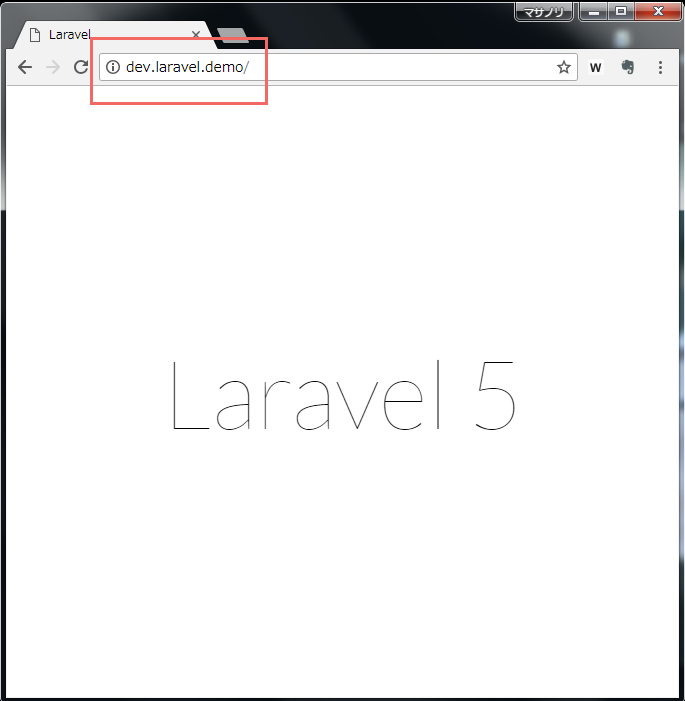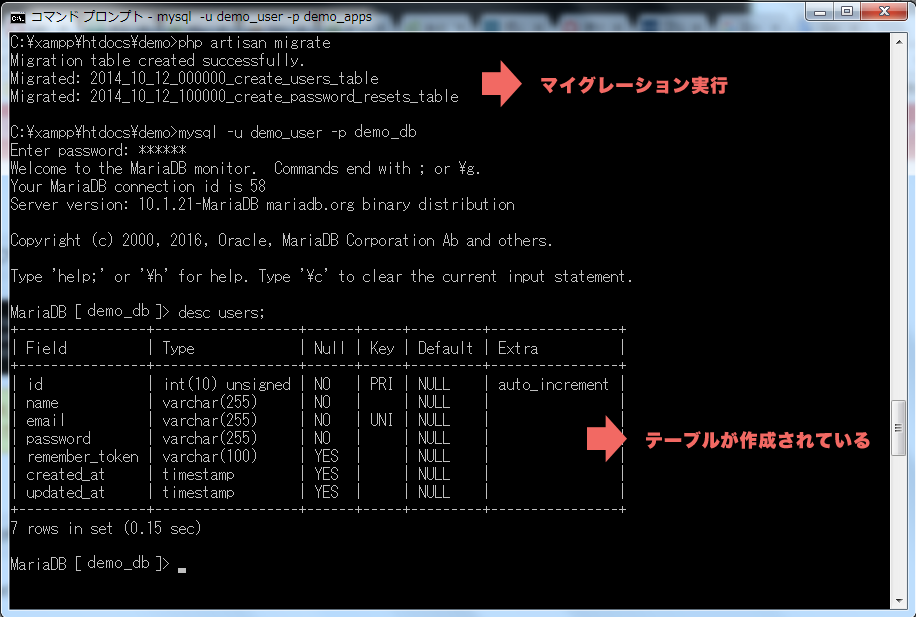2019/11/18

今回は入門編として Laravel5.2 をインストールして
・ローカル環境でプレビュー
・DBの構築
をやってみます。XAMPP をベースにして開発環境を構築していきます。
チュートリアル
ローカル環境にて 「demo」プロジェクトを作成します。
【ミッション1】
http://dev.laravel.demo でアクセスして デモページを表示。
【ミッション2】
「demo」プロジェクト専用のデータベースを作成。
DB名:demo_db / DBユーザー:demo_user
前提条件
XAMPP と Composer を事前にインストールしておきます。XAMPP や Composer のインストールについては以下を参照
手順
1)Composer で Laravel5.2 をインストール
2)言語や日時の設定
3)ルートパスを設定
1.httpd.confの設定
2.hostファイルの設定
3.デモページを表示してみる
4)DBの構築
1.envファイルの設定
2.DBの作成
3.マイグレーションをしてみる
1)composer で Laravel5.2 をインストール
例)Cドライブ直下に XAMPP をインストールしている場合
「C:\xampp\htdocs\」 に移動して「demo」というプロジェクト名を作成します。
cd C:\xampp\htdocs
composer create-project "laravel/laravel=5.2.*" demo
2)言語や日時の設定
言語や時刻の設定は config/app.php で設定します。
#'timezone' => 'UTC', #55行目あたり
'timezone' => 'Asia/Tokyo',
#'locale' => 'en', #68行目あたり
'locale' => 'ja',
3)ルートパスの設定
1.httpd.confの設定
# C:\xampp\apache\conf\httpd.conf
:
<VirtualHost *:80>
DocumentRoot "C:/xampp/htdocs/demo/public"
ServerName dev.laravel.demo
</VirtualHost>
Laravel の WEB ルートはプロジェクト直下にある public ディレクトリになります
2.hostファイルの設定
# C:\Windows\System32\drivers\etc\hosts
127.0.0.1 dev.laravel.demo
ここで一旦、ブラウザにアクセスしてみます。
再起動すると設定が反映されます。
http://dev.laravel.demo にアクセスして以下のようにデモページが表示されればOKです。
これで「ミッション1」はクリア。次にミッション2をやります。
4).envファイルの設定
ルートディレクトリにある .env ファイルを編集します。
:
DB_DATABASE=demo_db
DB_USERNAME=demo_user
DB_PASSWORD=secret
:
5)DB の作成
MySQLにrootでログインします。
mysql -u root
.env ファイルの設定を元にDBとユーザー&権限を作成します。
1.DBの作成
CREATE DATABASE demo_db;
MySQL で "-"(ハイフン)を含むデータベース名を付けたい場合はバッククォートで DB 名を囲みます。
CREATE DATABASE `demo-db`;
2.ユーザー作成
⇒ DB_USERNAME = demo_user
⇒ DB_PASSWORD = secret
CREATE USER demo_user@localhost IDENTIFIED BY 'secret';
3.権限の設定
demo_db の全権限を demo_user ユーザーに追加します。
GRANT ALL ON demo_db.* TO demo_user@localhost IDENTIFIED BY 'secret';
4.マイグレーションの実行
DB の設定作業は以上です。mysql からログアウトします。
MariaDB [(none)]> quit
デフォルトで入っているマイグレーションファイルを実行してみます。
- 【 参照 】マイグレーションについて
cd C:\xampp\htdocs\demo
php artisan migrate
以下のようにエラーがでなければOKです。
SQLコマンドでテーブルの中身を見てみます。
基本的なローカル環境の設定は以上です。
仕事で Laravel を使っています。気づいたことや新しい発見など情報を発信していきます。問い合わせはこちら。